Haben Sie Ihre Apple-ID und Ihr Passwort vergessen? So stellen Sie es wieder her
Haben Sie Ihre Apple-ID und Ihr Passwort vergessen? Dann lesen Sie diese vollständige Anleitung, um herauszufinden, wie Sie Ihr Apple-Account wiederherstellen und das Passwort wie ein Profi zurücksetzen können.

Sep 06, 2024 • Archiviert an: Passwort Lösungen • Bewährte Lösungen
Wenn Sie ein Apple-Gerät besitzen, sind Sie vielleicht auch mit einer Apple-ID vertraut. Von der Nutzung von iCloud bis zur Synchronisierung mehrerer Geräte - eine Apple-ID ist für den Zugriff auf zahlreiche Apple-Dienste erforderlich. Es kommt jedoch immer wieder vor, dass Benutzer ihr Apple-ID-Passwort vergessen und es wahrscheinlich nicht mehr zurücksetzen können. Wenn Sie auch Ihre Apple-ID und Ihr Passwort vergessen haben, sollten Sie diesen Guide unbedingt lesen, da er alle möglichen Lösungen zur Wiederherstellung Ihres Accounts enthält.
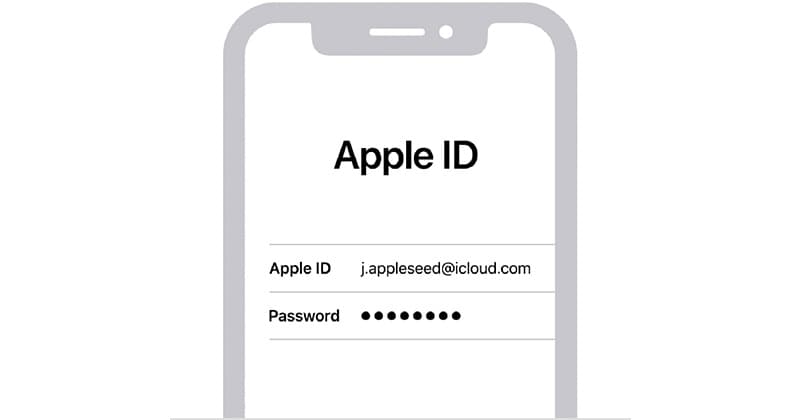
Teil 1: Was ist eine Apple-ID und warum ist sie so wichtig?
Wenn Sie ein Apple-Gerät haben (z. B. ein iPhone oder ein Apple TV), können Sie idealerweise eine eindeutige ID verwenden, um Ihr Gerät mit der ID zu verknüpfen. Sobald Ihr iPhone mit einer Apple-ID verknüpft ist, können Sie auf alle möglichen Funktionen zugreifen und es mit einer zusätzlichen Sicherheitsebene schützen. Daher können Sie mit einer Apple-ID auf die folgenden Funktionen zugreifen:
- Zum Einrichten Ihres Geräts mit Apple-Diensten und zum Speichern Ihrer personalisierten Einstellungen.
- Zum Verknüpfen mit iCloud, damit Sie Ihre Daten zwischen mehreren Geräten synchronisieren können.
- Sie kann auch zu Sicherheitszwecken verwendet werden (z. B. um Ihr Gerät vor dem Zurücksetzen zu schützen).
- Sobald Sie eine Apple-ID erstellt haben, können Sie Ihren Account mit systemeigenen und fremden Diensten zu verknüpfen.
- Einige Plattformen, mit denen Ihre Apple-ID verknüpft werden kann, sind FaceTime, iMessage, Wo ist?, Game Center, Apple Pay, Podcasts, Apple Bücher und so weiter.
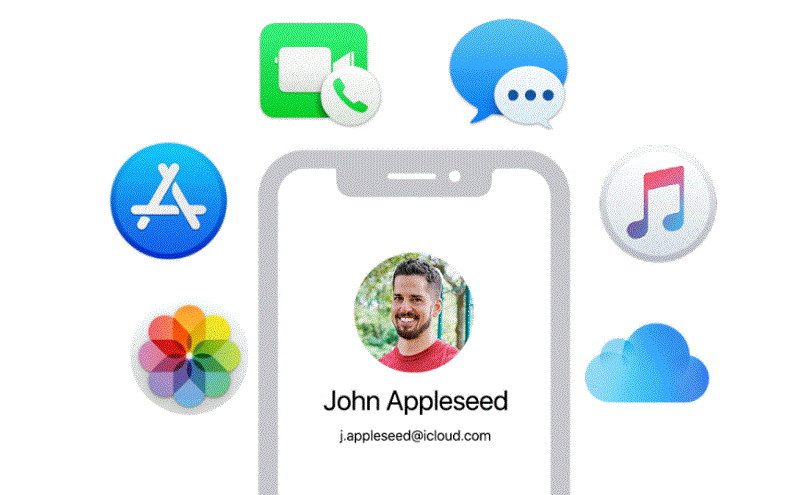
Teil 2: Wie können Sie die Apple-ID von einem iPhone wiederherstellen [ohne Datenverlust]?
Als ich meine Apple-ID vergessen habe, habe ich mich an Dr.Fone - Passwort-Manager gewendet, um sie ohne Datenverlust von meinem iPhone wiederherzustellen. Die Desktop-App ist recht einfach zu bedienen und ermöglicht Ihnen die Wiederherstellung der Apple-ID von jedem angeschlossenen iOS-Gerät.
Falls Sie Ihre Apple-ID oder Ihr iCloud-Passwort, Apple-ID-Passwort sowie WiFi-Passwort oder andere App-/Website-Zugangsdaten vergessen haben, ist die App sehr nützlich. Nach einem gründlichen Scan des iOS-Geräts zeigt es alle gespeicherten oder verlorenen Passwörter ohne technischen Aufwand an. Wenn Sie also Ihre Apple-ID und Ihr Passwort vergessen haben, dann können Sie Dr.Fone - Passwort-Manager auf folgende Weise verwenden:
Schritt 1: Öffnen Sie die App Passwort-Manager und verbinden Sie Ihr iPhone
Wenn Sie Ihr Apple-ID- oder iCloud-Passwort vergessen haben, können Sie Dr.Fone - Passwort-Manager auf Ihrem System installieren und öffnen. Auf dem Startseite können Sie auf das Modul „Passwort- Manager“ klicken, um fortzufahren.

Jetzt können Sie Ihr iPhone mit Hilfe eines kompatiblen Lightning-Kabels an das System anschließen und es von Dr.Fone - Passwort-Manager erkennen lassen.

Schritt 2: Warten Sie, während Dr.Fone Ihre verlorenen Passwörter abruft
Warten Sie, bis Ihr iPhone verbunden ist und vom System erkannt wird. Nun können Sie auf „Scan starten“ klicken und die App die Wiederherstellung Ihrer Apple-ID durchführen lassen.

Jetzt müssen Sie nur noch eine Weile warten, bis Dr.Fone - Passwort-Manager Ihre verlorenen oder gelöschten Passwörter von Ihrem iPhone abruft. Sie können den Fortschritt des Scans anhand eines Indikators auf der Dr.Fone-Benutzeroberfläche überprüfen.

Schritt 3: Überprüfen Sie Ihre Apple-ID und Ihr Passwort
Das war's! Nach Abschluss des Scans zeigt Ihnen die App alle gefundenen Passwörter und andere Details in verschiedenen Kategorien an. Sie können den Bereich „Apple-ID“ in der Seitenleiste besuchen und auf das Augensymbol klicken, um Ihre vergessene Apple-ID und Ihr Passwort zu überprüfen.

Schließlich können Sie auch auf „Exportieren“ im unteren Bereich klicken, um Ihre Passwörter einfach in einem CSV-Format auf Ihrem System zu speichern.

Anstatt Ihre Apple-ID und Ihr Passwort zu ändern, können Sie die verlorenen oder vergessenen Zugangsdaten einfach mit Hilfe von Dr.Fone - Passwort-Manager wiederherstellen.
Teil 3: Andere Tipps zur Wiederherstellung Ihrer Apple-ID und Ihres Passworts
Wie Sie sehen können, Sie können mit Hilfe eines zuverlässigen Tools wie Dr.Fone - Passwort-Manager Ihre Apple-ID und Ihr Passwort leicht abrufen. Wenn Sie jedoch Ihre Apple-ID und Ihr Passwort vergessen haben oder ändern möchten, sollten Sie diese Tipps befolgen.
Tipp 1: Wie finden Sie Ihre bestehende Apple-ID?
Zu oft vergessen die Nutzer ihre Apple-ID, nachdem sie sie erstellt haben, da die ID nicht so oft aktiv genutzt wird. Zum Glück können Sie eine schnelle Wiederherstellung der Apple-ID durchführen, wenn Sie noch Zugriff auf Ihr iOS-Gerät oder Ihren Computer haben.
Überprüfen Sie Ihre E-Mails
Die beste Möglichkeit, Ihre Apple-ID abzurufen, ist die Überprüfung Ihres damit verknüpften E-Mail-Kontos. Sie können zum Beispiel Ihren Posteingang öffnen und manuell nach Ihrer Apple-ID suchen. Sie können nach E-Mails suchen, die Sie von Apple erhalten haben, um einem von „@icloud.com“ gefolgten Benutzernamen herauszufinden.
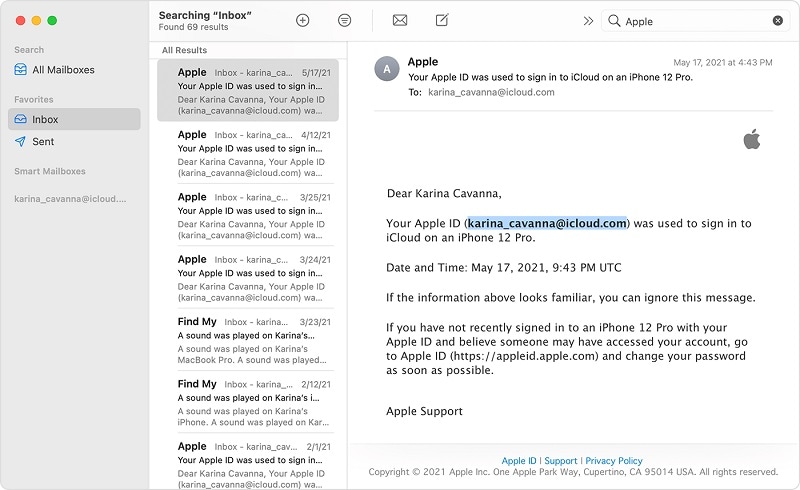
Gehen sie zu den Einstellungen Ihres iOS-Geräts.
Eine andere Möglichkeit, Ihre Apple-ID zu finden, besteht darin, die Einstellungen Ihres damit verknüpften iOS-Geräts aufzurufen. Sie müssen nur Ihr iOS-Gerät entsperren und auf das Zahnradsymbol tippen, um die Einstellungen zu öffnen. Sobald Sie die iCloud-Einstellungen sehen, können Sie Ihre gespeicherte Apple-ID auf Ihrem Gerät manuell überprüfen.
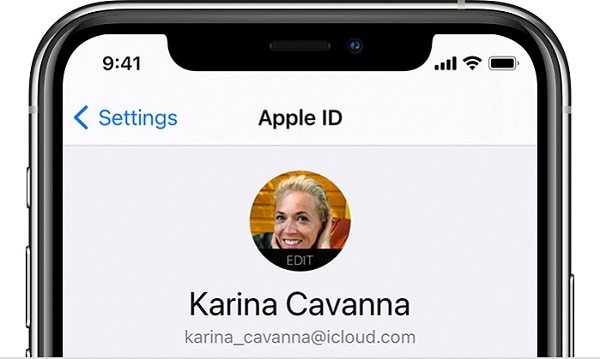
Ihre ID anhand der iCloud-App herausfinden
Eine der wichtigsten Anwendungen einer Apple-ID ist die nahtlose Integration mit iCloud. Wenn Sie also die iCloud-App bereits auf Ihrem System installiert und mit Ihrer Apple-ID angemeldet sind, können Sie leicht Ihre Apple-ID herausfinden. Öffnen Sie einfach iCloud auf Ihrem Mac oder Windows-PC und überprüfen Sie die verknüpfte Apple-ID auf der Seite.
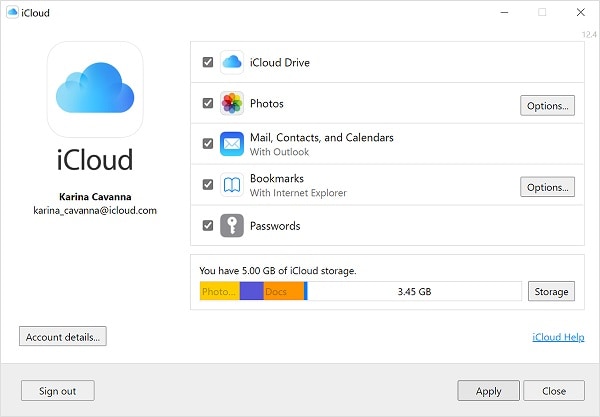
Finden Sie Ihre vergessene Apple-ID auf der Website heraus
Da es vielen Benutzern schwerfällt, sich an ihre Apple-ID zu erinnern, hat das Unternehmen dazu eine spezielle Lösung entwickelt. Als ich meine Apple-ID vergessen hatte, besuchte ich einfach die offizielle Website zur Wiederherstellung der Apple-ID (https://iforgot.apple.com/), und das können Sie auch. Falls Sie sich nicht mehr an Ihre ID erinnern, können Sie unten auf „hier nach ihr suchen“ klicken.
Hier können Sie einfach Ihren Vornamen, Nachnamen und die verknüpften E-Mail-Adresse eingeben. Jetzt sucht Apple automatisch nach diesen Einträgen und zeigt die entsprechenden Ergebnisse an, um Ihnen zu helfen, Ihre ID wiederzufinden.
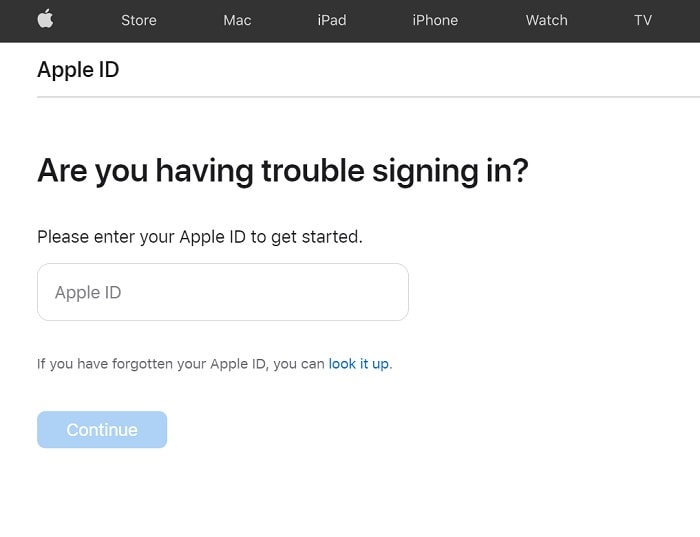
Tipp 2: Wie ändert man das Passwort der Apple-ID?
In ähnlicher Weise können Sie auch das Passwort Ihrer Apple-ID ändern, indem Sie entweder die Einstellungen auf Ihrem iOS-Gerät, die offizielle Website oder die Desktop-App aufrufen.
Ändern Sie das Passwort Ihrer Apple-ID auf dem iPhone
Wenn Ihr iOS-Gerät bereits mit Ihrer Apple-ID verbunden ist, können Sie einfach zu den Einstellungen gehen und auf „Apple-ID“ > „Passwort & Sicherheits“ tippen. Hier können Sie auf „Passwort ändern“ tippen, um ein neues Passwort für Ihre Apple-ID zu erstellen.
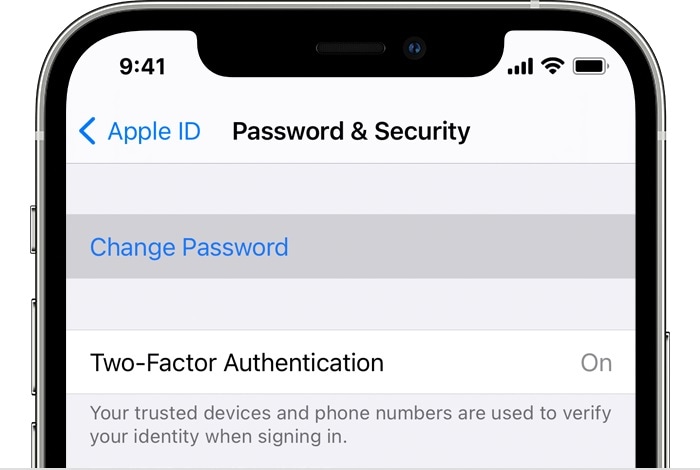
Ändern Sie Ihrer Apple-ID-Passwort auf dem Desktop
Mit Hilfe der Desktop-App von iCloud können Sie Ihre Apple-ID einfach verwalten und sogar ihr Passwort ändern. Öffnen Sie dazu einfach die iCloud-App und gehen Sie zu „Kontoeinstellungen“ > „Passwort & Sicherheit“. Hier können Sie einfach auf „Passwort ändern“ klicken, um Ihr Apple-ID-Passwort zu ändern.
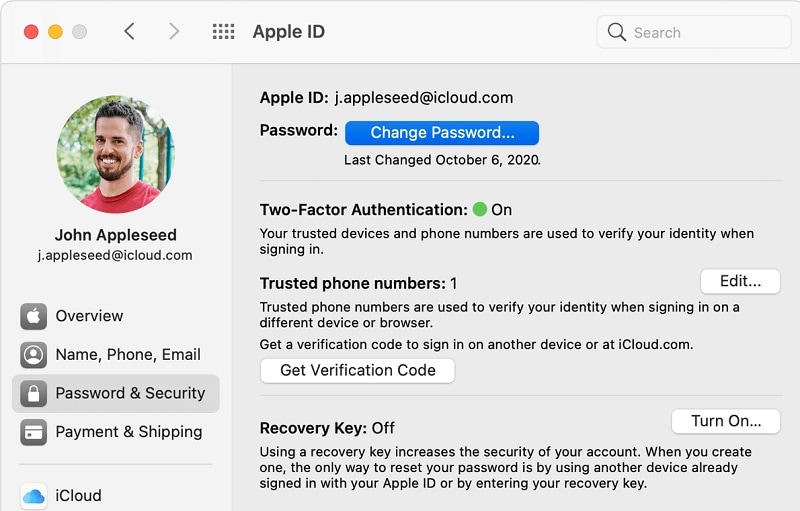
Beschränkungen
- Sie müssen bereits mit Ihrem Apple-ID angemeldet sein.
- Sie müssen das bestehende Apple-ID-Passwort wissen, um es zu ändern
Eventuell interessiert Sie auch:
4 Wege zur Wiederherstellung des Bildschirmzeit-Codes
Was sollte ich tun, wenn ich mein Facebook-Passwort vergessen habe?
FAQs
- Wie alt muss man sein, um eine Apple-ID zu erstellen?
Das Mindestalter für Apple-ID variiert je nach Land oder Region, in den meisten Ländern (einschließlich der USA) gilt es als 13 Jahre. Wenn Ihre Kinder jünger als 13 Jahre sind, können sie keine eigenständige Apple-ID haben, sondern werden mit der Familienfreigabe in die Familiengruppe aufgenommen.
- Wie kann ich meine verknüpfte Telefonnummer für meine Apple-ID ändern?
Um die mit Ihrer Apple-ID verbundene Telefonnummer zu ändern, müssen Sie sich auf der Apple-Website mit Ihrem Account einloggen. Gehen Sie nun zu „Einstellungen“ > „Profil“ > „Bearbeiten“ und ändern Sie das verbundene Gerät manuell, nachdem Sie die Kennwortüberprüfung umgangen haben.
- Wie kann ich die Sicherheit meines Apple-Account erhöhen?
Um Ihren Apple-Account abzusichern, sollten Sie ihn an Ihre Telefonnummer binden und die Zwei-Faktor-Authentifizierung konfigurieren. Auf diese Weise wird ein einmaliger Code generiert, wenn sich jemand von einem anderen Gerät aus bei Ihrem Accout anmeldet. Sie können auch eine zusätzliche E-Mail-ID mit Ihrer Apple-ID verknüpfen, um sie sicherer zu machen.
Fazit
Das war's! Ich bin sicher, dass Sie nach diesem Guide wissen, was zu tun ist, wenn Sie Ihre Apple-ID und Ihr Passwort vergessen haben. Wenn Sie auf die Einstellungen Ihres iPhones zugreifen können, dann können Sie einfach die oben aufgeführten Lösungen befolgen, um Ihr Apple-ID-Passwort zu ändern. Ich dachte, als ich meine Apple-ID vergessen hatte, nahm ich die Hilfe von Dr.Fone - Passwort-Manager in Anspruch, um meine verlorene und unzugängliche Apple-ID und mein Passwort wiederzuerlangen. Die App ist äußerst effektiv und hat mir geholfen, alle meine verlorenen Website- und App-Kontodaten wiederzufinden.





Julia Becker
staff Editor